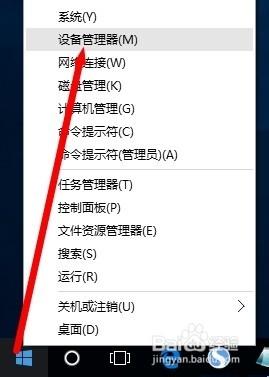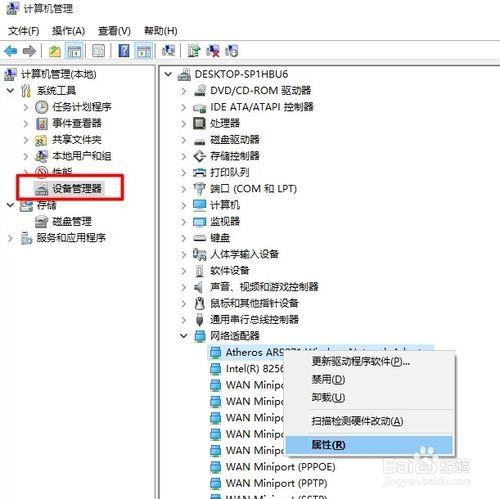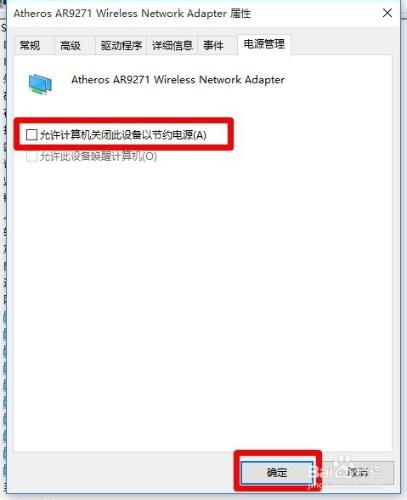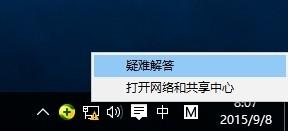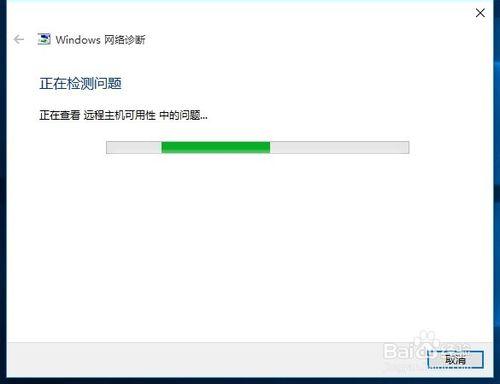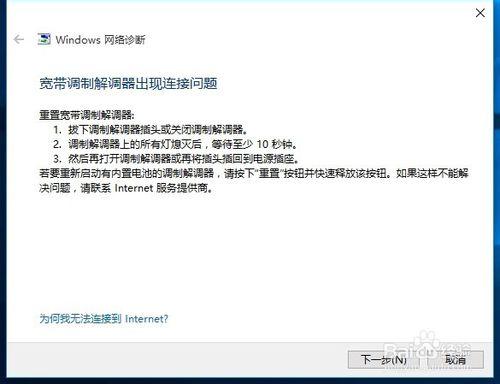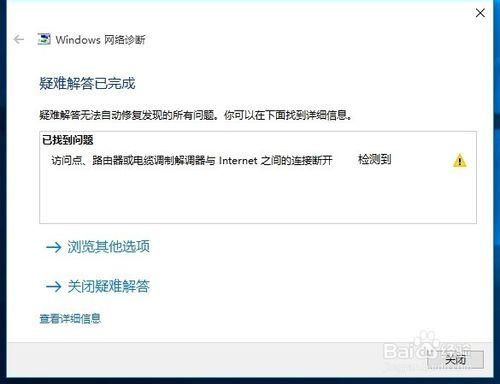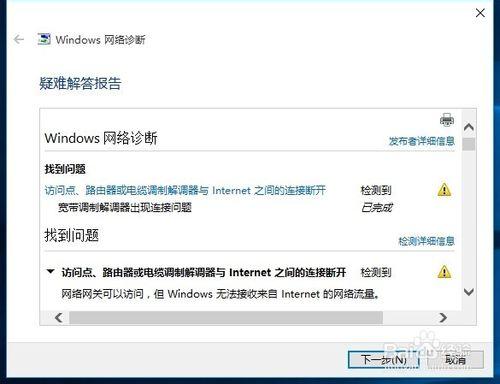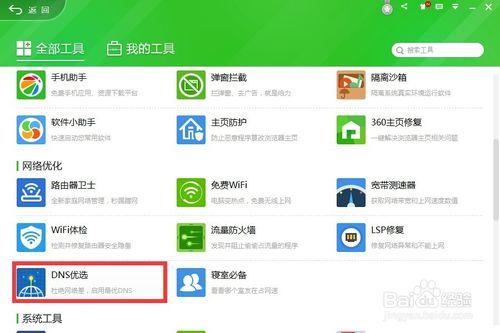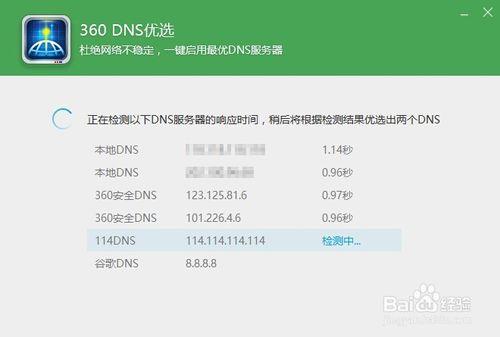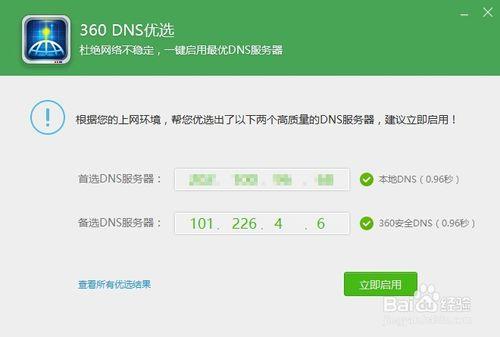升級到Win10正式版後網絡連接出現不穩定現象,重要表現在網絡時常會自動斷開,網絡連接圖標出現黃色感嘆號,以及出現“未識別的網絡”等情況。對此我們通過以下方法來進行修復。
方法/步驟
首先,我們來了解一下Win10正式版網絡連接不穩定的重要原因,查看“網絡連接”狀態界面,從中可以瞭解到網絡的故障為“無Internet訪問權限”,當然有時也會出現“未識別的網絡”以及“網絡圖標黃色感嘆號”等情況。
針對此類情況,可以採用以下方法來解決:點擊桌面左下角的“Windows”按鈕,從其右鍵菜單中選擇“設備管理器”項。
待打開“設備管理器”界面後,展開“網絡適配器”列表,從中找到無法正常聯網的網卡設備,右擊並選擇“屬性”項。
從打開的“網卡屬性”窗口中,切換到“電源管理”選項卡,清除勾選“允許計算機關閉此設備以節約電源”項,點擊“確定”完成設置。
如果以上方法無法解決Win10網絡連接不穩定的情況時,我們需要全面檢查網絡連接情況。右擊任務欄右下角的“網絡連接”圖標,從其右鍵菜單中選擇“疑難解答”項。
此時“Windows網絡診斷”工具將自動啟動,同時對有關網絡設置及參數進行全面的診斷。
待“Windows網絡診斷”操作完成後,將自動給出網絡故障的根源及解決辦法,如圖所示:
接以上操作完成相關網絡修復操作後,點擊“下一步”按鈕,即可根據“已找到的問題”來嘗試進行修復操作。
此外,我們還可以使用“360 DNS優選”工具來獲取最佳DNS,從而提升上網的穩定性。在“360安全衛士”更多功能列表中找到“DNS 優選”項進入。
待打開“DNS 優選”界面後,點擊“開始篩選”按鈕,即可自動判斷“本地DNS”、“360DNS”以及“谷歌DNS”之間的延時,如圖所示:
最後將根據各DNS延時,並從中找到最佳DNS,如圖所示,點擊“立即啟用”按鈕即可開啟使用對應的最佳DNS,以提升網速的穩定性。